Tekstikastide lisamine/reguleerimine
Üksuse redigeerimisekraanil saate lisada fotopaigutustele, kollaažidele, kaartidele ja kettasiltidele (CD/DVD/BD) tekstikastid. Lisaks saate reguleerida tekstikastide asendit, kuju jne.
 Tähtis!
Tähtis!
- Sõltuvalt üksuse teemast ei pruugi see funktsioon olla saadaval.
- Sõltuvalt dialoogiboksi Eelistused (Preferences) määrangust Keel (Language) võib juhtuda, et vertikaalseid tekstikaste ei saa lisada.
- Ümmargusi tekstikaste, mis on asetatud teatud kettasiltide (CD/DVD/BD) paigutustesse, ei saa reguleerida.
 Märkus
Märkus
- Fotopaigutustele, kollaažidele ja kaartidele saate lisada horisontaalseid või vertikaalseid tekstikaste. Kettasiltidele (CD/DVD/BD) saate lisada nii ümmargusi kui ka horisontaalseid ja vertikaalseid tekstikaste.
- Lugege jaotisest „Üksuse redigeerimisekraan”, kuidas lülituda üksuse redigeerimisekraanile.
- Järgnevates kirjeldustes kasutatakse näitena foto paigutuse redigeerimist. Saadaolevad määrangud võivad varieeruda olenevalt sellest, mida loote.
Tekstikasti lisamine
-
Valige lehe pisipiltide alas leht, kuhu soovite tekstikasti lisada.
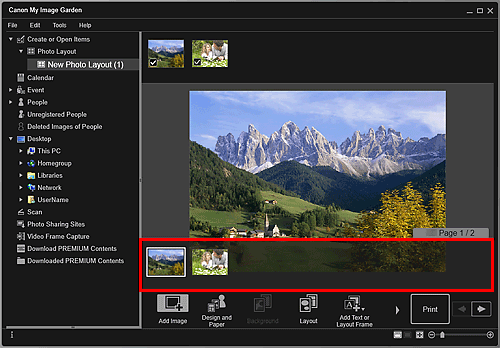
 Märkus
Märkus- Kui lehe pisipiltide ala ei kuvata, klõpsake juhtnuppude kohal oleval ribal.
-
Klõpsake käsku Lisa tekst või paigutusraam (Add Text or Layout Frame).
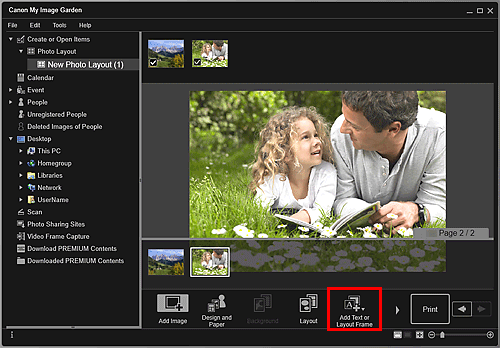
-
Valige kuvatavast menüüst Tekst (horisontaalne) (Text (Horizontal)), Tekst (vertikaalne) (Text (Vertical)) või Tekst (kaar) (Text (Arch)).
Kursori kuju muutub ja kursor muutub kursoriks
 (Määra tekstikasti ala).
(Määra tekstikasti ala). Märkus
Märkus-
Sõltuvalt dialoogiboksi Eelistused (Preferences) määrangust Keel (Language) võib juhtuda, et vertikaalseid tekstikaste ei saa lisada.
-
-
Lohistage kursorit üle sihtkoha tekstikasti suuruse määramiseks.
Lisatud tekstikasti alla ilmub teksti sisestamise palett, kus saate teksti sisestada.
Tekstikasti reguleerimine
-
Valige lehe pisipiltide alas leht, kus soovite tekstikasti reguleerida.
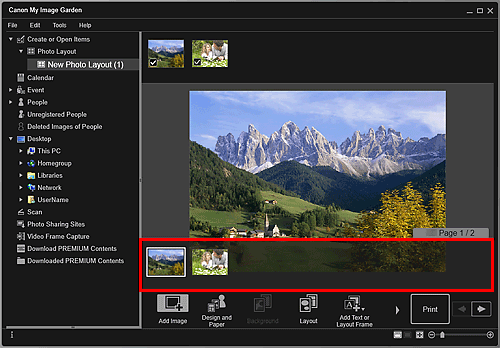
-
Viige kursor tekstile, mida soovite reguleerida.
Kursori viimisel tekstikasti raamile võtab kursor kuju
 (Teisalda tekstikast). Tekstikasti reguleerimise paleti kuvamiseks klõpsake raamil.
(Teisalda tekstikast). Tekstikasti reguleerimise paleti kuvamiseks klõpsake raamil. -
Tekstikasti reguleerimise paletil saate reguleerida tekstikasti nurka, asendit ja taustavärvi.
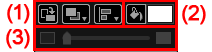
(1) Pööramine/joondus
 (Pööra 90°)
(Pööra 90°)- Pöörab tekstikasti igal klõpsamisel 90 kraadi päripäeva.
 (Korrasta)
(Korrasta)- Klõpsake seda menüü kuvamiseks. Saate muuta tekstikastide kuvamise järjekorda.
 (Joonda või jaota)
(Joonda või jaota)- Klõpsake seda menüü kuvamiseks. Saate muuta tekstikastide joondust/jaotumist.
 Märkus
Märkus- Kui valitud on märkeruut Joonda lehele (Align to Page) ja valite suvandi, nagu Joonda vasakule (Align Left), tehakse joondamine/jaotamine selle lehe suhtes.
- Joonda valitud objektid (Align Selected Objects) on saadaval, kui valitud on mitu tekstikasti või pildi paigutusraami.
- Joondamise/jaotamise määrangud pole saadaval ümmarguste tekstikastide puhul.
(2) Taustavärv

 (Taustavärvi pole)/(Kasuta taustavärvi)
(Taustavärvi pole)/(Kasuta taustavärvi)- Klõpsamisel nupud vahetatakse. Suvandi
 (Kasuta taustavärvi) korral rakendatakse tekstikasti taustale järgmised sätted.
(Kasuta taustavärvi) korral rakendatakse tekstikasti taustale järgmised sätted.  (Värvisäte)
(Värvisäte)- Klõpsake, et kuvada dialoogiboks Värv (Color). Valige soovitud värv.
(3) Läbipaistvus
 (Läbipaistvusliugur)
(Läbipaistvusliugur)- Tekstikasti läbipaistvuse reguleerimiseks 10% võrra klõpsake nupul
 (Vähenda läbipaistvust) või
(Vähenda läbipaistvust) või  (Suurenda läbipaistvust). Läbipaistvust saate vabalt muuta ka liugurit lohistades.
(Suurenda läbipaistvust). Läbipaistvust saate vabalt muuta ka liugurit lohistades.
 Märkus
Märkus- Tekstikasti asendi reguleerimiseks saate tekstikasti raami hiirega lohistada.
- Tekstikasti suuruse reguleerimiseks saate tekstikasti kõiki nelja nurka lohistada.
- Kui viite kursori tekstikasti nurgale, võtab kursor kuju
 (Vaba pööramine), mis võimaldab teil tekstikasti hiire lohistamisega vabalt pöörata.
(Vaba pööramine), mis võimaldab teil tekstikasti hiire lohistamisega vabalt pöörata. - Tekstikasti paremklõpsamisel kuvatava menüü kaudu saate tekstikasti lõigata, kopeerida või kustutada, muuta nende kuvamise järjekorda või joondust/jaotust. Lõigatud või kopeeritud tekstikasti saab lehe paremklõpsamisel kuvatava menüü kaudu kleepida.

